有用户不清楚ps图片怎么设置木刻磨砂滤镜?小编下面的文章中,就为大家具体地讲解了图片设置木刻磨砂滤镜的教程方法,感兴趣的小伙伴一起来看看吧。
1.打开界面后,插入一张风景图,点击上方滤镜菜单中的滤镜库选项

2.在艺术效果栏目中点击木刻效果,如下图所示调整参数,点击确定保存

3.按下键盘的Ctrl+J键拷贝白色背景,并将其移到图片上层

4.再次点击滤镜菜单,在杂色栏目中点击添加杂色按钮

5.修改添加杂色数量为80%,选择单色高斯分布,点击确定保存

6.按下键盘的Alt+Ctrl+G键,将白色背景替换为杂色背景

7.完成滤镜木刻磨砂滤镜的编辑后,将图层模式设置为划分、不透明度18%即可

以上就是小编为大家分享的ps图片设置木刻磨砂滤镜步骤介绍,有需要的朋友赶快来看看本篇文章吧!
 拳皇15预购特典有哪些 早期预购特典内容
拳皇15预购特典有哪些 早期预购特典内容
拳皇15预购特典有哪些?大家都知道本作之前就已经开放了预购......
阅读 Foxmail邮箱导入通讯录的方法
Foxmail邮箱导入通讯录的方法
Foxmail邮箱是一款我们常常在操作的一款邮箱工具,很多小伙伴想......
阅读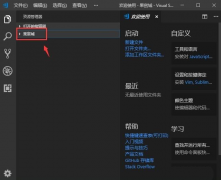 vscode如何关闭项目文件夹?vscode关闭项目文
vscode如何关闭项目文件夹?vscode关闭项目文
vscode如何关闭项目文件夹呢,话说不少用户都在咨询这个问题呢......
阅读 原神匣里日月适合谁
原神匣里日月适合谁
原神匣里日月适合谁,原神匣里日月作为一个宝珠有强大的伤害能......
阅读 Switch女神异闻录5对决幽灵先锋金手指代码
Switch女神异闻录5对决幽灵先锋金手指代码
本金手指只支持switch版本的女神异闻录5对决幽灵先锋使用,本金......
阅读 半导体交货期已超过六个
半导体交货期已超过六个 钉钉如何取消群组管理员
钉钉如何取消群组管理员 Canalys 发布 2022 年第一季度
Canalys 发布 2022 年第一季度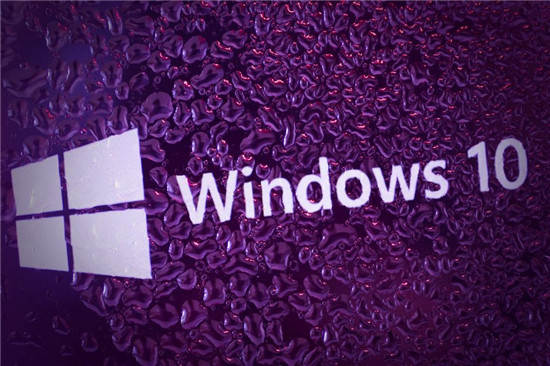 Messenger应用无法在Windows
Messenger应用无法在Windows Windows 10 build 19044.1198 out
Windows 10 build 19044.1198 out![KB5004252 [手册下载] Window](http://www.tagxp.com/uploads/allimg/c211105/16361129604H30-15W7.jpg) KB5004252 [手册下载] Window
KB5004252 [手册下载] Window 据推测Windows 11将充满弹出
据推测Windows 11将充满弹出 大家普遍对网络安全的七
大家普遍对网络安全的七 仙剑奇侠传7沉重的爱意任
仙剑奇侠传7沉重的爱意任 和平精英2周年福利碎片怎
和平精英2周年福利碎片怎 数码宝贝新世纪平民阵容
数码宝贝新世纪平民阵容 盈通5700xt怎么关rpg灯
盈通5700xt怎么关rpg灯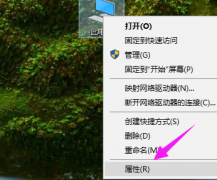 磐镭AMD显卡驱动装不上
磐镭AMD显卡驱动装不上 win7系统开机怎么跳过硬盘
win7系统开机怎么跳过硬盘 硬盘坏道检测与修复:如
硬盘坏道检测与修复:如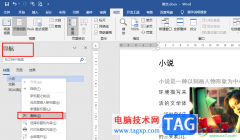 Word文档一键删除整段文字
Word文档一键删除整段文字 WPS Excel里反向选择数据的
WPS Excel里反向选择数据的 打印机一发送就自动删除
打印机一发送就自动删除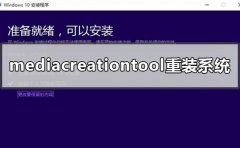 怎么使用mediacreationtool重装
怎么使用mediacreationtool重装 忘记路由器管理员登录密
忘记路由器管理员登录密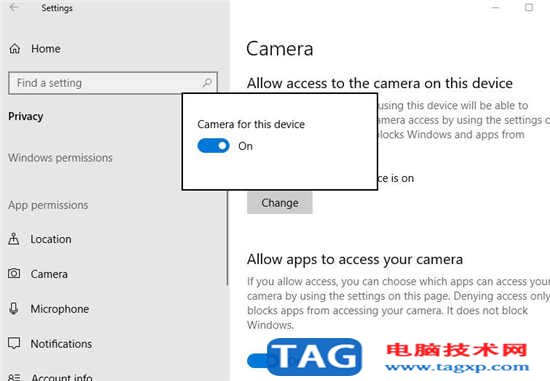 Windows 10正在使用另一个应
Windows 10正在使用另一个应
金山打字通是对打字不是很很熟练的用户专门开发的,让用户在学习中游戏,采用了轻松教学的方式来避免枯燥的打字,因此许多用户都很喜欢使用这款打字练习软件,当用户在使用金山打字通...
次阅读
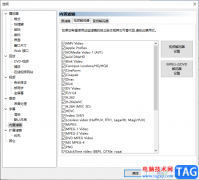
mpc-be这款播放器的功能非常的强大,是可以帮助我们更好的播放音视频文件的软件,并且这款软件是很受小伙伴们欢迎的软件,在该软件中能够播放所有的媒体类型,并且会用户提供了字幕同步...
次阅读

很多小伙伴在需要访问网页时,都会选择使用谷歌浏览器这款软件,在谷歌浏览器中我们有时候会需要适当调整页面缩放比例,比如页面中的文字较小时,我们就可以适当放大缩放比例,方便查...
次阅读

作为一款很适合初学者使用的轻量级c/c++集成开发环境,含有多种自由软件来帮助用户轻松完成编辑工作,因此devc++软件深受用户的喜爱,当用户在使用这款软件来编辑代码文件时,为了更清楚...
次阅读
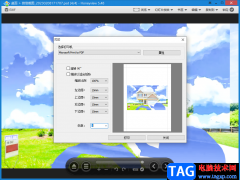
我们可以使用honeyview蜂蜜浏览器浏览本地中的图片,也可以通过honeyview软件将添加到honeyview中的图片进行打印,如果你想要快速的打印一张图片,那么选择honeyview是很好的选择,当你将图片添加...
次阅读
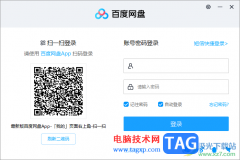
百度网盘中存放的功能是非常多的,且也十分的全面,不管你想要上传什么样的文件,那么你可以通过文件类型进行上传,并且在该软件中还可以使用到其他的一些工具,比如进行文档之间的转...
次阅读
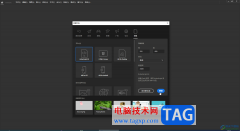
Adobeanimate简称为An,这是一款非常好用的动画制作软件,很多小伙伴都在使用。如果我们想要在Adobeanimate中导出透明通道图片,小伙伴们知道具体该如何进行操作吗,其实操作方法是非常简单的...
次阅读
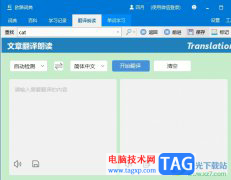
欧路词典是一款非常不错的词典翻译软件,它为用户提供了多语种的查词功能,并且有着海量的扩展词库,为用户带来了不错的生词学习环境,因此欧路词典深受用户的喜爱,当用户在电脑上打...
次阅读
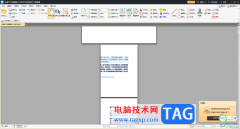
当你需要对PDF文档进行编辑修改的时候,那么就可以选择使用迅捷PDF编辑器进行操作,在这款软件中我们可以使用丰富的功能进行编辑设置,从而帮助我们更好的提供工作效率,其中我们需要对...
次阅读
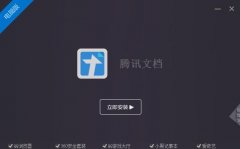
在我们使用腾讯文档的过程中,有的朋友可能会遇到打不开的情况,该怎么办呢?接下来小编就为大家带来了腾讯文档打不开解决办法哦,希望可以帮助到有需要的朋友哦。...
次阅读
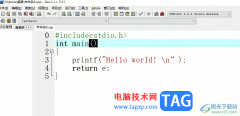
devc++是一款非常实用的编程软件,许多著名软件都是由它编写而成,在使用这款软件时,集合了调试器、编译器以及格式整理器等多种自由软件,为用户带来了不错的使用体验,因此devc++软件吸...
次阅读

AxureRP是一款非常好用的专业设计类软件,很多小伙伴基本上每天都在使用。如果我们前期在界面中添加了多条参考线,后续希望一次性将其全部删除,小伙伴们知道具体该如何进行操吗,其实...
次阅读
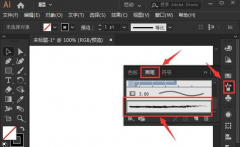
ai怎么设置画笔描边色呢?如果各位亲们还不了解的话,就来这里学习学习关于ai设置画笔描边色教程吧,希望可以帮助到大家哦。...
次阅读
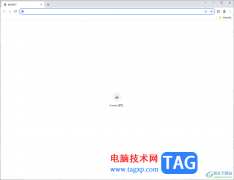
Chrome谷歌浏览器对于多数小伙伴来说是不陌生的,使用这款浏览器进行访问网页是十分安全的,但是在操作的过程中难免会遇到一些问题,有的小伙伴每次一打开谷歌浏览器,发现打开的页面都...
次阅读
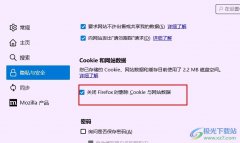
很多小伙伴之所以喜欢使用火狐浏览器,就是因为在火狐浏览器中,我们可以随时清理浏览器中的缓存数据,减少浏览器的内存占用。有的小伙伴在使用火狐浏览器的过程中想要让浏览器能够自...
次阅读